教程中心: PS专题 【 Photoshop教程、 PS画笔、 PS动作、 PS样式】 | C4D教程 | Illustrator教程 | Corldraw教程 | Indesign教程 | 网页设计教程
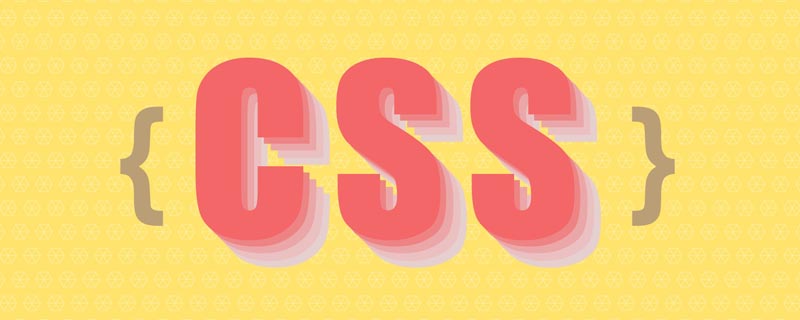
本期我们要使用css3中的box-shadow属性来作画,相信大家也对box-shadow属性并不陌生,它主要用于在元素的框架上添加阴影效果,但是想没想过单纯使用他来完成图像的绘制呢?所以,马上我们就用box-shadow属性跟大家一起来绘制一幅像素动画——像素灯泡。【推荐学习:css视频教程】
代码
正文
1.原理
我们要做的是像素画,像素画又是一个个小像素块组合而成。既然要用 box-shadow实现绘图,那么我们就先讲讲, box-shadow可以传哪些参数可以让他实现一个小像素块吧。
平时我们使用 box-shadow往往会传入5个参数,分别为x偏移量, y偏移量, 阴影模糊半径, 阴影扩散半径, 阴影颜色 ,接下来,我们绘制一个10x10像素的矩形投影(注意:这里width 和 height 决定了像素画展示的时候一个像素有多大)。
.box{
width: 10px;
height: 10px;
background-color: red;
/* x偏移量 | y偏移量 | 阴影模糊半径 | 阴影扩散半径 | 阴影颜色 */
box-shadow: 10px 10px 10px 10px black;
}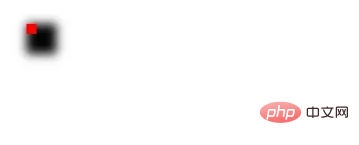
可我们绘制像素画意图是取消其阴影,可以使用可选参数 inset ,如果没有指定 inset,默认阴影在边框外,即阴影向外扩散。
使用 inset 关键字会使得阴影落在盒子内部,这样看起来就像是内容被压低了。 此时阴影会在边框之内 (即使是透明边框)、背景之上、内容之下。
接下来,加入用 inset 再来绘制这个矩形看看变化。
.box{
width: 10px;
height: 10px;
background-color: red;
/* x偏移量 | y偏移量 | 阴影模糊半径 | 阴影扩散半径 | 阴影颜色 | 阴影向内扩散 */
box-shadow: 10px 10px 10px 10px black inset;
}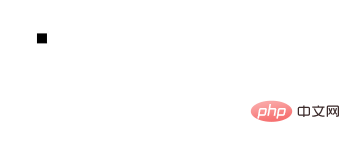
这样一个小像素块就出现了,而且把原来的红色背景给覆盖掉了,但成也 inset 败也 inset ,正因为他可以压住盒子,同时也被盒子的大小所限制,并不能很好的排列好大量的像素块,所以放弃了这种做法。
现在我们换个想法,既然不要阴影显示,那么我们索性不要传入跟阴影有关的信息不就完了么,所以,我们接下来只要传入x偏移量, y偏移量 , 阴影颜色也能实现这个小像素块。
.box{
width: 10px;
height: 10px;
background-color: red;
/* x偏移量 | y偏移量 | 阴影颜色 */
box-shadow: 10px 10px black;
}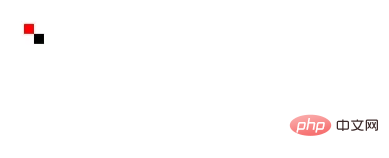
看我们同样也实现了一个小像素块但又会发现另外一个小问题。
.box{
width: 10px;
height: 10px;
background-color: red;
box-shadow:
0px 0px black,
10px 10px black,
20px 20px black,
30px 30px black,
40px 40px black;
}
当我们内联时会发现,原点的像素块是盖不住的,因为他永远在下层,即便是主块背景变成透明也是不可以的,但是我们可以庆幸因为只有一个点是这样,我们就把主块的点也填充自然不就解决了。
然后,我们不停地连接 box-shadow绘制出图形,就会发现一幅像素画就完成了。
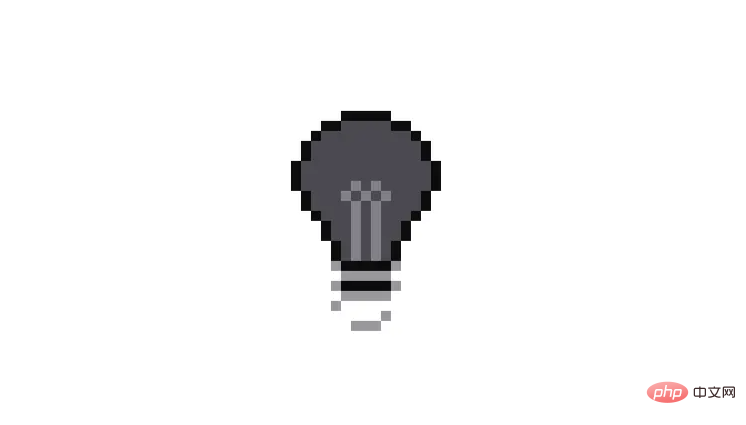
2.动画
上一步我们绘制出了灯泡的形状,但是我们要那种一闪一闪的效果,在 box-shadow 里中是如何出来的呢?其实最暴力的一种办法是,再画一个发光的效果,格子隔一段时间全部替换掉,来实现发光效果。
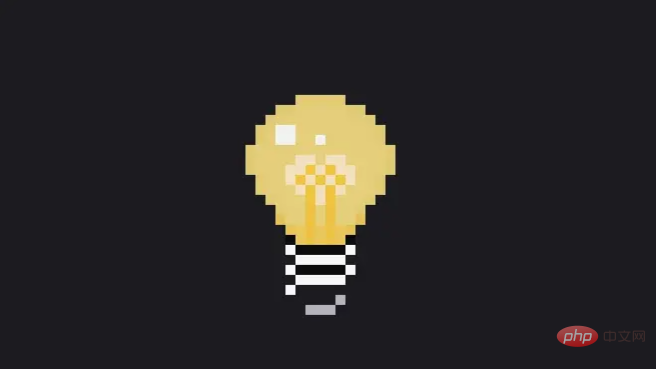
但是灯泡代表什么?代表了灵感,我们怎么可以用暴力的手段去绘制呢,那样样式脚本的体积是非常大的,需要优雅一点。
所以,我在代码中用 scss 抽离出很多东西来,把灯泡一部分一部分去做拆解,如:
$size:10px;
$light-color:rgb(75,73,81);
$wick-color:rgb(130,129,136);
$line-color:rgb(12,12,12);
$bottom-color:rgb(153,152,157);
$active-bottom-color:rgb(185,182,193);
$active-light-color:rgb(241,218,126);
$active-wick-color:rgb(255,236,201);
$light-bg:
-1*$size 1*$size 0 $light-color,
1*$size 1*$size 0 $light-color,
// ...
-3*$size 5*$size 0 $light-color;
$wick-active:
-1*$size 0 0 rgb(248,203,58),
// ...
1*$size 7*$size 0 rgb(246,198,65);
$wick:
-1*$size 0 0 $wick-color,
// ...
1*$size 7*$size 0 $wick-color;
// ...more最后,我们只要把拆出来的这几部分重新组合起来,就又变成灯泡了。当然闪烁动画也是同样拼接组合起来。
.light{
width:$size;
height:$size;
position: absolute;
left:50%;
top:50%;
transform: translate(-50%,-$size*2);
background-color:$light-color;
box-shadow:
$line,
$wick,
$light-bg,
$light-bottom;
animation:flash 2s linear infinite;
}
@keyframes flash {
0%,48%,58%,78%,94%,100%{
background-color:$light-color;
box-shadow:
$line,
$wick,
$light-bg,
$light-bottom;
}
50%,80%{
background-color:$active-wick-color;
box-shadow:
$line-active,
$wick-active,
$light-bg-active,
$light-bottom-active;
}
}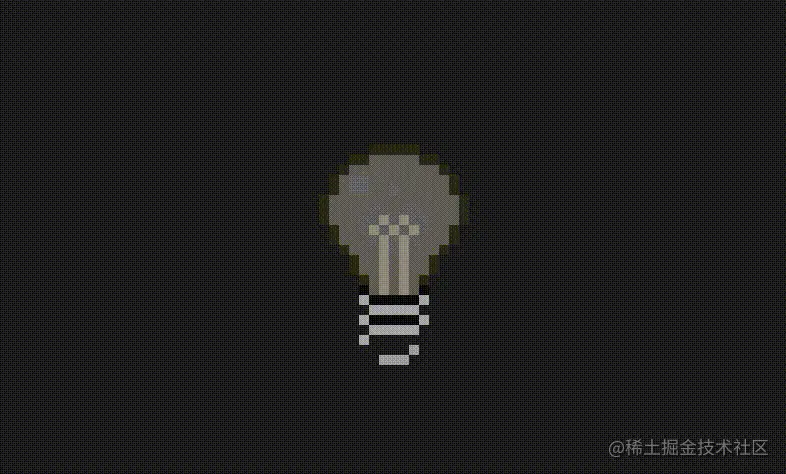
最后,我们还要加入一个手动点亮的效果也是非常的简单。就是利用 checkbox 当选中时的 checked 伪类来找到 div.light 触发点亮效果,当然其样式依然需要你提前绘制拼接好。
.point{
&:checked + .light{
animation:none;
background-color:$active-wick-color;
box-shadow:
$line-active,
$wick-active,
$light-bg-active,
$light-bottom-active,
$light-star;
}
}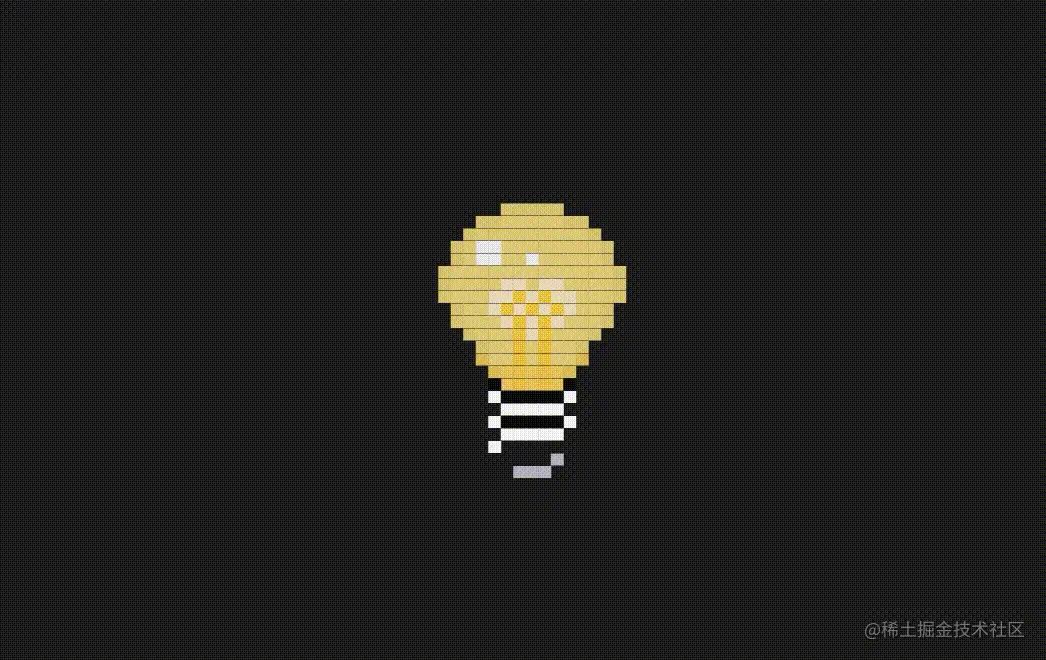
结语
现在看绘制的像素画,我们会发现其实并不难,只是想好要创作出什么画面,然后机械性的用 box-shadow 绘制一个个的像素点,非常的消耗时间和精力。这里推荐我之前制作的一款在线编辑像素画的软件——PXDragon ,虽然鸽了很久但是目前还是可以完成一些简单像素画绘制的,也可以导入图片自动生成像素画,同时可以导出 css 和 scss 代码来抹除很多机械性费时费力的绘制任务,如果想尝试此类展示可以一试,把创意用于构思构图而非机械劳动。
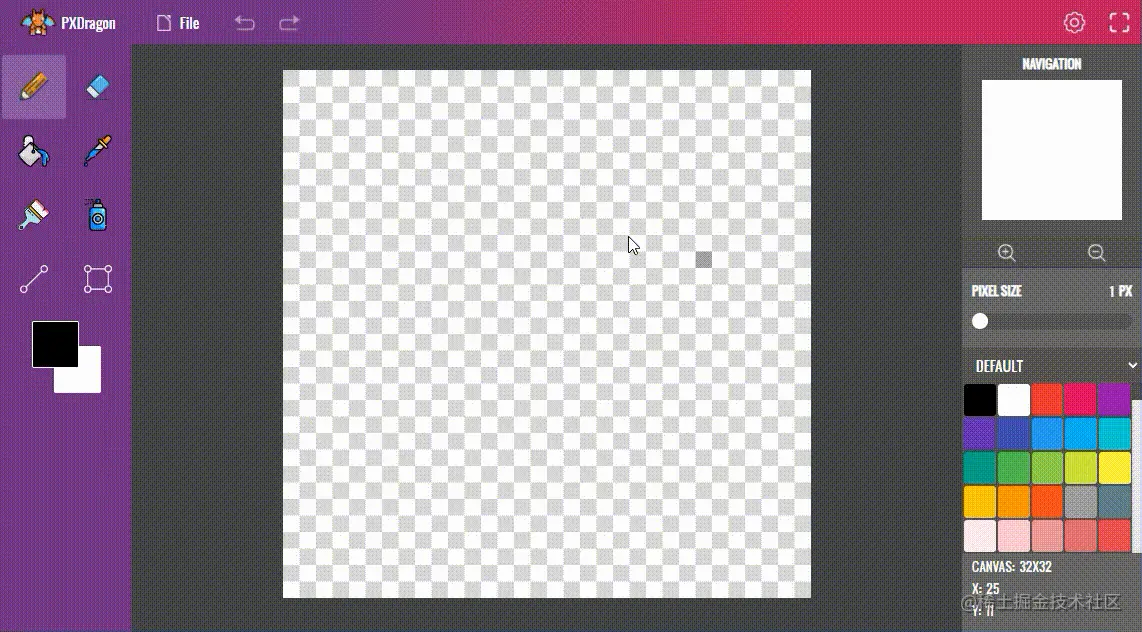
感谢您的阅读标题为 《聊聊如何用CSS box-shadow创建像素创意动画》的文章,更多教程内容可关注新设计人网。